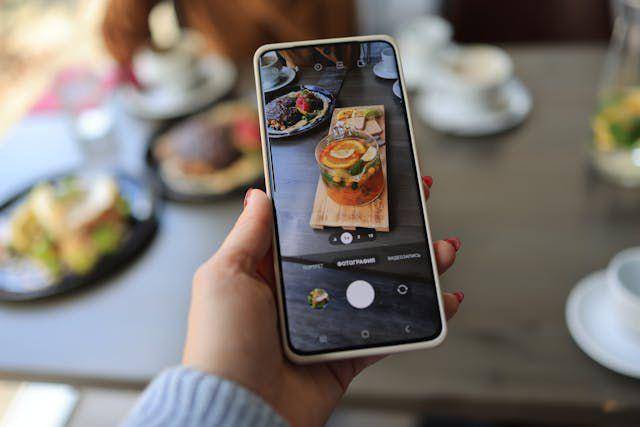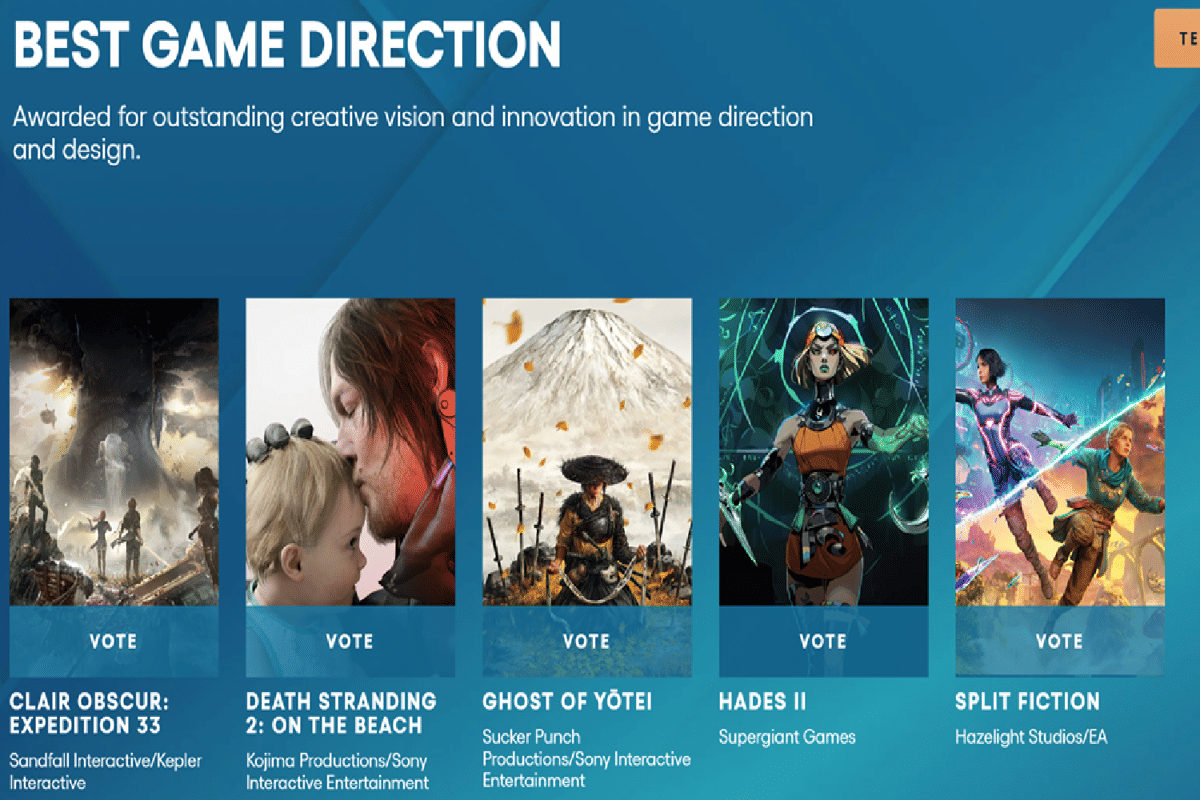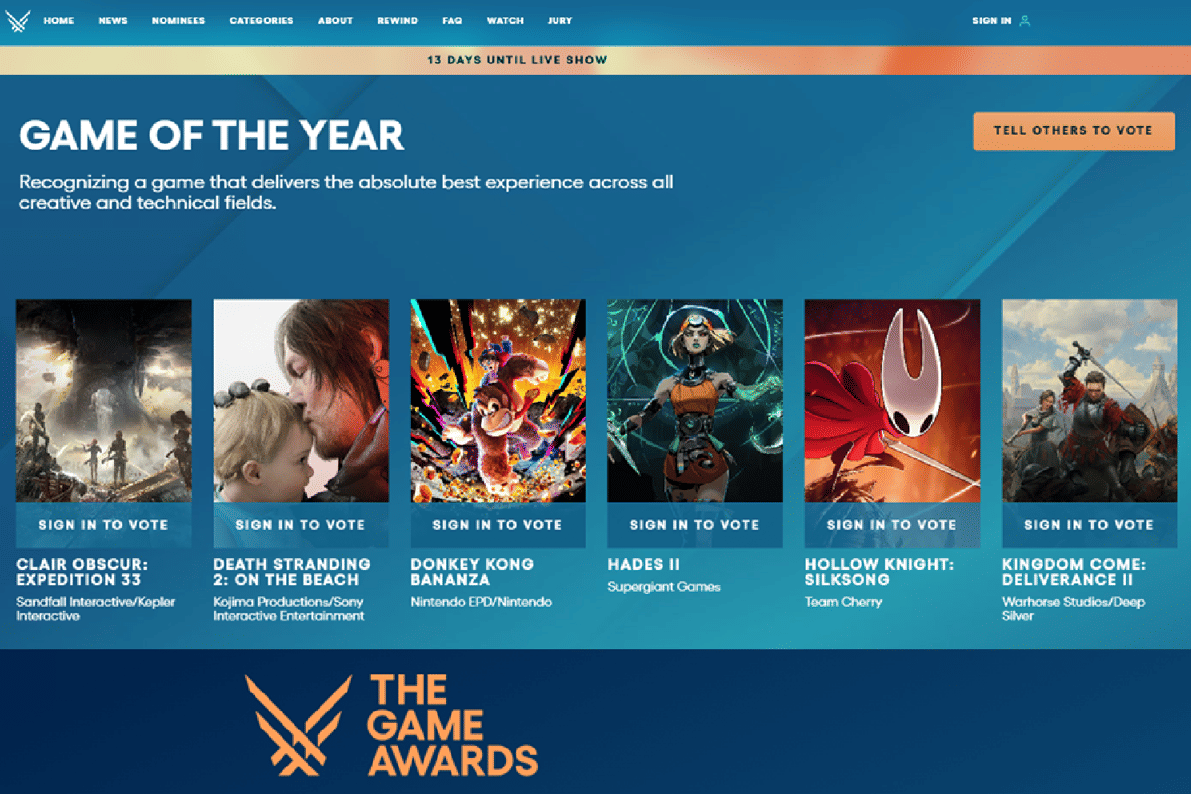- Buka Settings di WhatsApp lalu pilih Chats.
- Di Android, matikan opsi Media Visibility.
- Di iPhone, matikan opsi Save to Camera Roll.
7 Cara Ampuh Mengurangi Penggunaan Memori WhatsApp di Perangkat
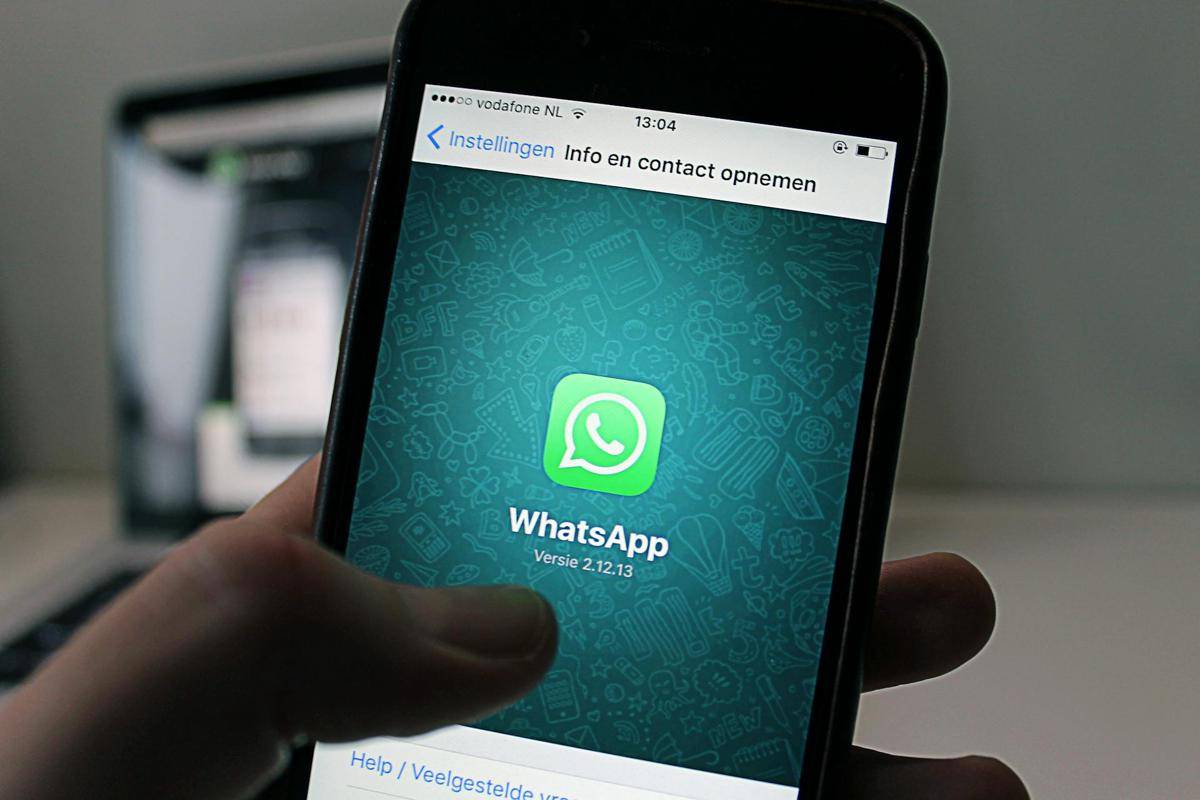
- Matikan penyimpanan otomatis media ke galeri untuk menghindari memori cepat penuh dengan file yang tidak penting.
- Nonaktifkan unduhan otomatis media agar hanya file penting saja yang kamu simpan, untuk menghemat memori perangkat.
- Pindahkan data WhatsApp ke kartu SD (khusus Android) untuk melegakan memori internal perangkatmu.
WhatsApp telah menjadi aplikasi komunikasi penting bagi jutaan orang di seluruh dunia. Namun, tanpa disadari, chat yang penuh foto, video, voice note, dan dokumen bisa membuat memori cepat penuh. Akibatnya, kinerja perangkat jadi melambat dan ruang penyimpanan untuk aplikasi lain berkurang.
Kabar baiknya, WhatsApp punya berbagai fitur bawaan yang bisa membantu kita mengatur penyimpanan agar tidak cepat penuh, tanpa harus kehilangan file penting. Nah, berikut beberapa cara efektif yang bisa kamu coba untuk mengurangi penggunaan memori WhatsApp di perangkatmu.
1. Matikan penyimpanan otomatis media ke galeri
Secara default, WhatsApp biasanya langsung menyimpan semua foto dan video ke galeri HP. Hal ini memang memudahkan akses, tapi sering membuat memori penuh dengan file yang sebenarnya tidak penting.
Cara menonaktifkannya:
2. Nonaktifkan unduhan otomatis media
Meskipun tidak tersimpan ke galeri, WhatsApp tetap bisa otomatis mengunduh file media. Untuk menghemat memori, lebih baik fitur ini dimatikan agar hanya file penting saja yang kamu simpan.
Caranya:
- Buka Settings > Data & Storage.
- Di bagian Media Auto-Download, ubah semua opsi menjadi Never.
3. Pindahkan data WhatsApp ke kartu SD (khusus Android)

Jika HP kamu mendukung kartu SD, kamu bisa memindahkan data WhatsApp ke sana agar memori internal lebih lega. Kamu hanya perlu aplikasi manajer file seperti ES File Explorer.
Langkahnya:
- Buka ES File Explorer > Internal Storage > WhatsApp.
- Pilih kategori data yang ingin dipindahkan, lalu tekan Copy.
- Arahkan ke SD Card, kemudian Paste data tersebut.
4. Backup WhatsApp ke komputer
Mem-backup ke Google Drive atau iCloud memang praktis, tapi kadang kapasitasnya terbatas. Solusinya, gunakan software seperti MobileTrans untuk backup WhatsApp ke komputer.
Kelebihannya, kamu bisa menyimpan chat, foto, video, hingga dokumen, lalu mengekspornya ke format PDF atau HTML. Bahkan bisa memindahkan data antar Android dan iPhone.
Langkah singkatnya:
- Install MobileTrans di komputer, pilih Backup & Restore.
- Hubungkan HP ke PC.
- Pilih data WhatsApp yang ingin di-backup.
- Klik Start untuk memulai backup.
5. Hapus file dan chat yang tidak penting
Cek chat atau grup yang paling banyak memakan ruang penyimpanan. Hapus foto, video, voice note, atau dokumen yang tidak penting.
Tips:
- Gunakan opsi Select All untuk mempercepat proses hapus.
- Simpan file penting ke komputer atau cloud sebelum dihapus.
- Manfaatkan fitur Manage Storage di WhatsApp untuk langsung menemukan file besar (di atas 5MB) dan hapus jika tidak diperlukan.
6. Kelola Backup WhatsApp
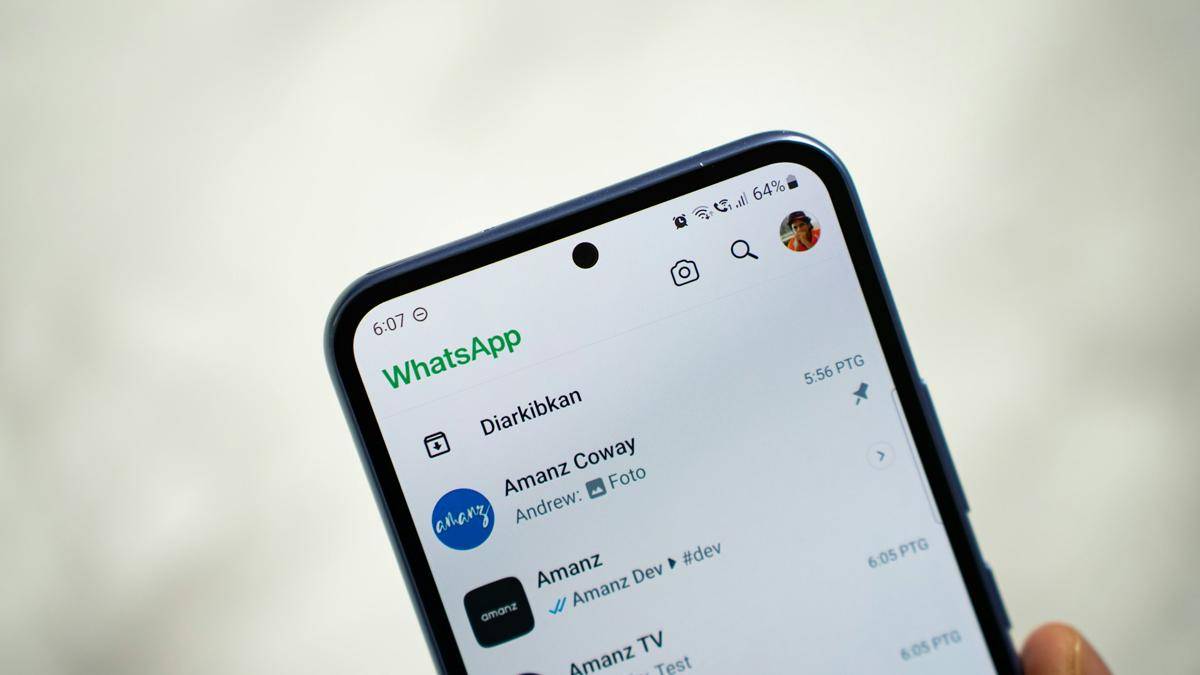
Backup WhatsApp juga bisa memakan banyak ruang di cloud. Supaya lebih hemat, kamu bisa:
- Buka Settings > Chats > Chat Backup.
- Hilangkan centang backup video jika tidak terlalu penting.
- Atur frekuensi backup dari harian ke mingguan atau bulanan.
- Hapus backup lama di Google Drive atau iCloud, simpan hanya yang terbaru.
7. Hapus cache WhatsApp (khusus Android)
Cache adalah file sementara yang disimpan WhatsApp untuk mempercepat proses. Namun, jika menumpuk, cache bisa bikin memori penuh dan perangkat melambat.
Caranya:
- Masuk ke Settings > Apps > WhatsApp > Storage.
- Pilih Clear Cache.
- Langkah ini aman karena tidak akan menghapus chat atau media.
Dengan menerapkan cara di atas secara rutin, kamu bisa menjaga agar memori HP tetap lega dan WhatsApp berjalan lancar tanpa gangguan. Ingat, kunci utamanya adalah rajin mengatur unduhan media, menghapus file yang tidak diperlukan, serta mengelola backup dengan bijak. Dengan begitu, kamu tidak akan lagi kesal karena perangkat melambat atau muncul notifikasi “memori penuh”.